手机桌面软件怎么传送 怎么把手机上的软件传输到电脑
日期: 来源:小麦安卓网
现在随着手机功能的不断增强和智能化,手机上的软件也变得越来越多样化和丰富,有时候我们想要在电脑上使用手机上的软件,但是不知道如何传输。通过一些简单的方法,我们就可以轻松地将手机上的软件传输到电脑上使用。接下来我们就来探讨一下手机桌面软件如何传送,以及如何把手机上的软件传输到电脑的方法。
怎么把手机上的软件传输到电脑
具体方法:
1.首先,我们找到手机桌面上的【手机QQ】功能并且点击进入QQ的主页面;

2.紧接着我们在电脑上面也打开【电脑QQ】并且保证登录和手机QQ相同的账号;

3.打开【手机QQ】后在主页面上我们找到【我的电脑】的对话框,并且点击进入;
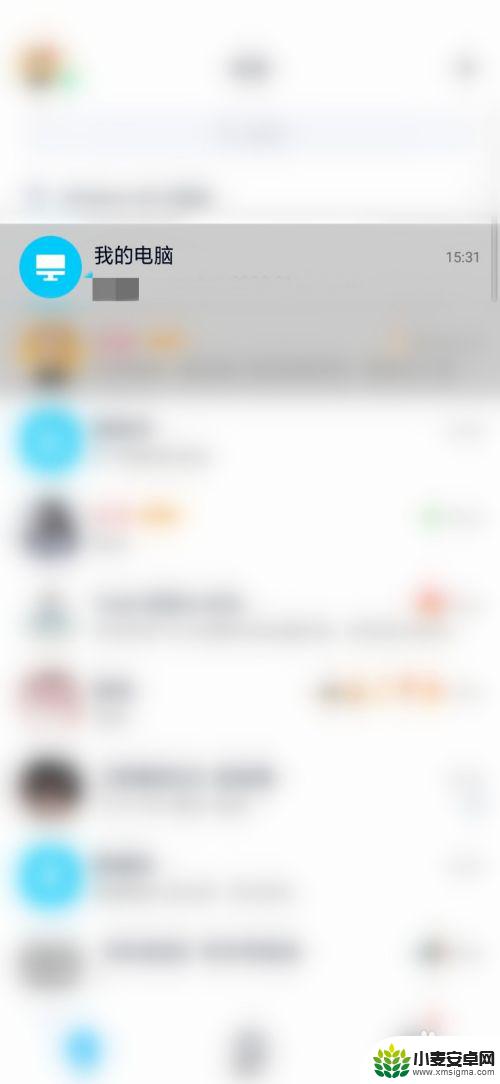
4.在与【我的电脑】的对话框里,我们点击底部的【文件】的标识即可打开【手机文件】;
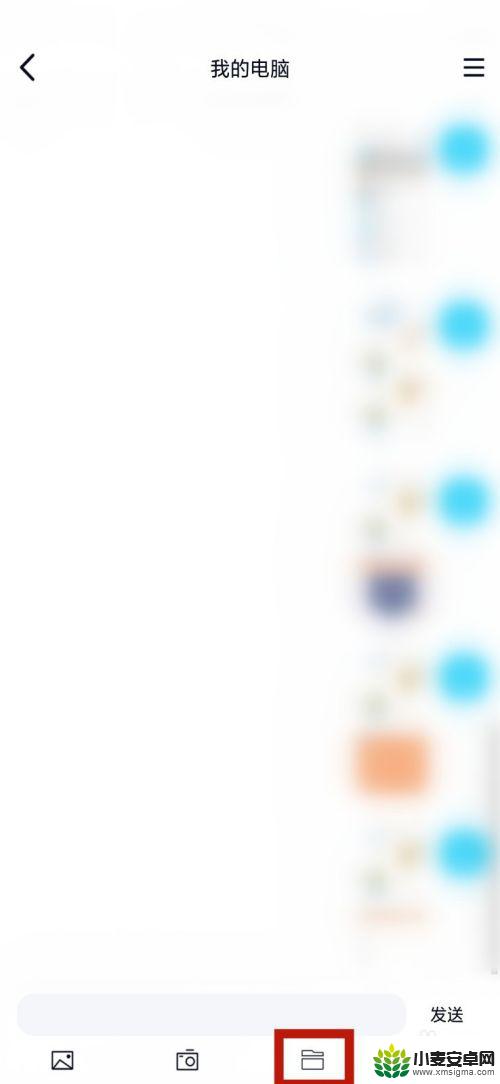
5.在【手机文件】下【应用】里我们勾选任意一个软件,并且点击右下角【发送】;
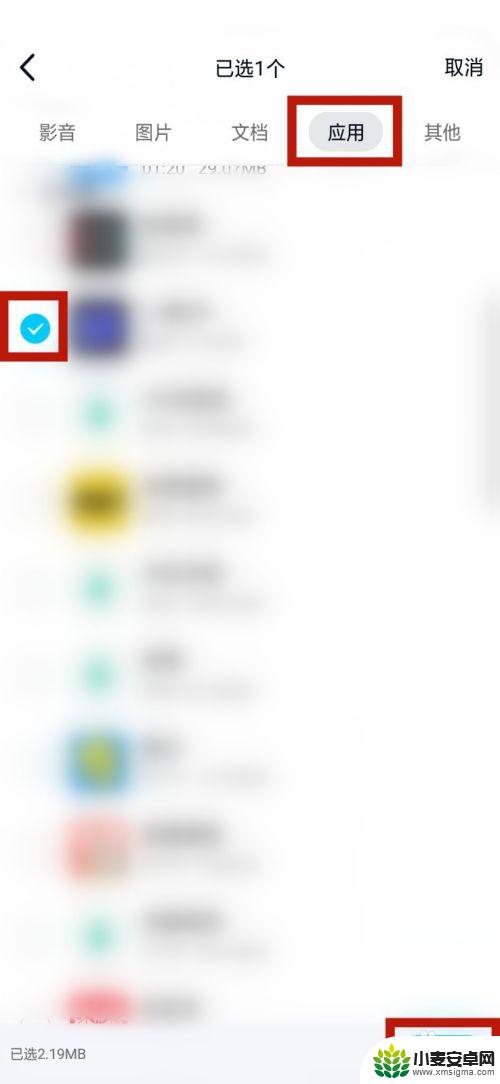
6.打开我们的电脑,在电脑端可以收到【我的Android手机】里发来的软件安装包了。
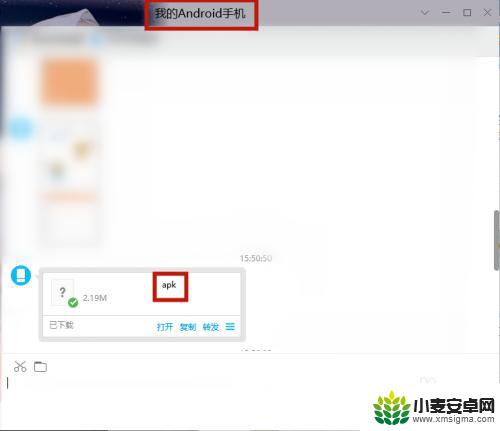
以上就是手机桌面软件传输的方法,请按照小编的指示进行解决,希望对大家有所帮助。












